哪个?对,就是那个。

有同学在讨论组提出了一个非常有意思的问题:
【调查·讨论】你们都是怎么整理”那个”文件夹的?
请问各位,你们平时是怎么整理”那个”视频文件的?是按类型分类,还是按国家?
这是个好问题。
比如 @wdssmq 同学说:看完删,到是知道个大佬弄了专门软件来管理,还参与软件的汉化。。
@dawn 同学说:目前用的是 jvedio
也有同学说:我有个朋友, 是nas超级用户, 只存蓝光,仅仅是电脑上的硬盘就7块. 我回头帮你问问.
至于那些还想要求搜刮器的,其实…也不是没有。

说这些,只为引出手搓大佬,毕竟只有手搓大佬才能现场解决问题。
TagExplorer – 标签文件管理器【V1.0β】
来自老陆工作室的产品:TagExplorer – 标签文件管理器,是一款在 Windows 下专门为文件添加标签的工具,虽然界面不太现代化,但简洁、高效,足以完成给文件打标签的功能。
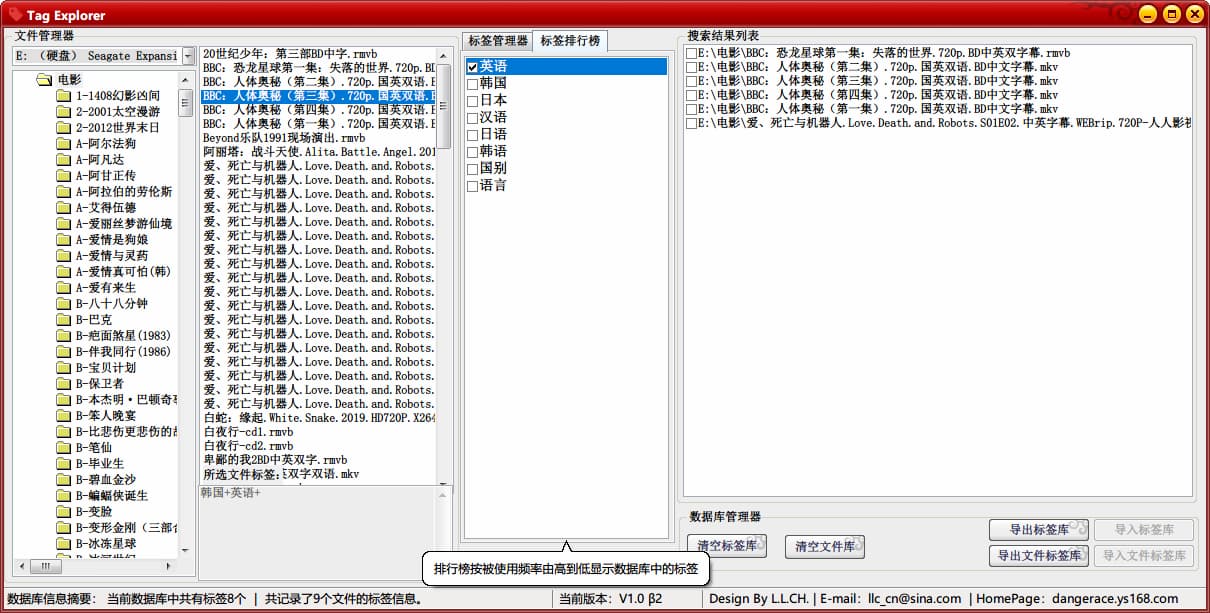
- 在标签管理器中使用右键菜单建立标签;
- 在左侧文件管理器中找到目标文件夹,显示将要打标签的文件,并单选或多选目标文件;
- 在标签管理器中通过勾选的方式选择将要给目标文件(们)添加的标签,点击下面的“更新文件标签”按钮,所勾选的标签就添加给了目标文件(们)了。如果目标文件原来有标签,将会被覆盖;
- 已经打过标签的文件,在文件管理器中被选定后,其本身具有哪些标签会在文件框下方的标签显示页面显示出来。各个标签之间用“+”进行连接;
- 在标签管理器中勾选想要搜索的标签,点击下面的“按标签搜索”,则会对“数据库内的记录”进行搜索,并将满足条件的“记录”显示在最右侧。
- 右侧搜索结果也有右键菜单,支持简单的“复制. 移动. 删除”等文件管理。
根据大佬的体会,当前 1.0 版本比较适合对不会经常删改的“影音资料库”进行标签化管理,而如果已经打过标签的文件会被经常挪动位置,则暂不适合使用这个版本,因为我还是对文件挪动后如何交互没想清楚。
最后,@dangerace 把 TagExplorer 发布在了发现频道,感兴趣的同学可以前往了解:
- 发现:https://meta.appinn.net/t/topic/24381
- 下载:http://dangerace.ys168.com/
- 本文:https://www.appinn.com/tagexplorer-for-windows/
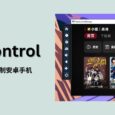


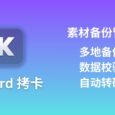
NAS替我整理
其实就当作电影/图片/书籍漫画来处理不就好了吗,文件夹下按媒体类型建库,然后用管理对应类型文件的软件在文件夹下的库管理就好,比如漫画就是calibre,图片我现在在用的是digiKam,影视作品还没那么多暂时和图片一起,以后可能是kodi?
那肯定是用 AVDC
https://github.com/yoshiko2/AV_Data_Capture
avdc有bug,有几个数据源当匹配不到番号时,会匹配一个类似的,然后把你的文件名改成它匹配的。尤其是avdb和fc2的数据源。而且还没有日志。javlib的数据挺多的,但是他没有。
我其实是来看看有没有现成的搜刮器的,如果没有的话我如果有时间的话研究一下群晖的搜刮器怎么做,看看能不能用python来写一个
写,不嫌轮子多
有木有能从视频内容找到是哪个电影的啊啊啊啊啊
老了,折腾不动了,建了一个名为《小电影》的文件夹,反正也没人动我电脑
哈哈哈,霸气
其实只要文件规范命名,把关键字打在文件名上,日后不管怎么分类,甚至不分类,都可以用搜索工具快速找出来。管理软件可能当时用着感觉不错,但日后你想换个软件处理文件时,原来软件的分类标签别的软件识别不了。
另外,正经不正经的视频都没必要存太多,下载时想的美,以后有时间慢慢看,但最后你会发现一来你没那么多时间一个一个看,二来你有了新欢旧的也就吃灰了,到头来白白浪费下载分类整理的时间。能让你反复回看的也就很少一部分吧。
我也觉得哈哈哈哈 反复回看的真的非常少
我反应了半天,啥叫那个,是哪个。。。😂根本不存在这样的文件夹啊
那个你们都用搜索么???是要广播么???
那个?
哪个?
就是那个。
哦,那个啊!阅后即焚。
直接放桌面可以吗
对的,不光要放桌面,还要设置视频壁纸呢
关于 ADVC:“严禁在中国大陆内的社交平台宣传此项目”
上面那位……算不算呢?
那么这个网站算「墙内的社交平台」么,谈谈你对这两个限定词的理解
刮削,然后生成封面和nfo文件,再用plex管理
我想知道有没有这种软件,如果一个月没有人输入密码,就会自动格式化硬盘的功能,解决身后事
Billfish素材管理软件
检测到病毒
易语言编写,被某些弱智杀毒软件报毒正常。介意的话换成火绒或者不要使用本软件。
给您添了麻烦,十分抱歉。
用视频编辑软件把前戏剪掉啊…..我喜欢看国产的
问一下大佬用的是什么软件 我也想剪掉一些片段 可是导出要非常久
videos>p**n>(然后子文件夹暂时分的是 anime/asians/caucassians)然后细分的话就以主演的名字分类。japan的比较好,虽然来源不一,但都可以用advance renamer清理成简洁的番号;其他的则暂时以着装/场景/p数自己凭感觉写,不管原来是什么名,方便自己找就行。虽然都是有冲完就贤者时间,以前有阅后即焚的习惯,但是有的值得反复冲的,感觉来了要费老大劲重新找回,还是浪费时间。但积累太多资料也担心身体吃不消,目前控制在50G左右,高清精品,手机、笔记本、掌机、平板之间互传也方便。搞个NAS的话,很担心各位的身体啊……鼠标还拿得动吗?